En mai 2008, j’ai décrit une macro qui permettait de copier facilement des entrées de correction automatique personnalisées d’une version de Microsoft Word sur un PC vers une installation Word sur un autre ordinateur. Malheureusement, la macro, écrite par le MVP Microsoft, Dave Rado, n’est plus disponible.
Je ne prends aucun plaisir à critiquer l'incapacité de Microsoft à répondre aux besoins de ses clients, mais certains d'entre nous utilisent Word depuis près de 20 ans. Ne devrions-nous pas être en mesure de transférer nos entrées de correction automatique et autres personnalisations personnalisées entre PC sans avoir à faire glisser des fichiers système entre des dossiers qu'il serait difficile de trouver même si leur emplacement ne change pas à chaque nouvelle version de Word?
Mais non. Si vous souhaitez importer vos entrées de correction automatique et d’insertion automatique, vos macros et d’autres personnalisations Word, vous devez fermer Word et tous les autres programmes Office, accéder à la racine des dossiers système pour rechercher et copier des fichiers spécifiques, puis les coller dans les dossiers équivalents. sur le PC de destination.
Microsoft fournit des instructions pour déplacer vos entrées de correction automatique personnalisées entre les installations Word 2007 dans l'article 926927 de la Base de connaissances. Ces instructions doivent également s'appliquer à Word 2010. L'article 826147 de la Base de connaissances sur le site de support Microsoft décrit le même processus pour Word 2003.
Word 2007 a introduit les Building Blocks, qui compliquent la migration des personnalisations à partir de versions précédentes. Le site TechNet de Microsoft offre une vue d'ensemble de la migration d'Office 2007. Une grande partie de ces informations s'applique également à Word 2010, mais pas à toutes. Pour un récapitulatif complet des nouvelles fonctionnalités de Word 2010, voir l'article Modifications de Word 2010 sur le site TechNet.
Près de la fin de cet article se trouve une section contenant des informations sur la migration d'Office 97-2003 vers Office 2010, y compris les paramètres VBA. Aussi utile que puisse être cette information pour les administrateurs système, pour l'utilisateur moyen de Word qui veut simplement éviter de devoir recréer des personnalisations lors de la mise à niveau, le processus est beaucoup trop compliqué. Il peut être plus rapide de simplement saisir à nouveau vos personnalisations manuellement.
Ignorer entièrement les corrections automatiques de Word
Sur une note connexe, de nombreuses personnes trouvent que la correction automatique de Word et "Remplacer le texte au fur et à mesure de la frappe" posent plus de problèmes qu'elles ne valent. Pour désactiver ces paramètres dans Word 2003, cliquez sur Outils> Options de correction automatique et décochez les options que vous ne voulez pas dans l'onglet Correction automatique. Pour accéder aux options de correction automatique dans Word 2007, cliquez sur le bouton Office, choisissez Options Word> Vérification, cliquez sur le bouton Options de correction automatique, puis sélectionnez l'onglet Correction automatique. Dans Word 2010, cliquez sur Fichier> Options> Vérification> Options de correction automatique> Correction automatique.
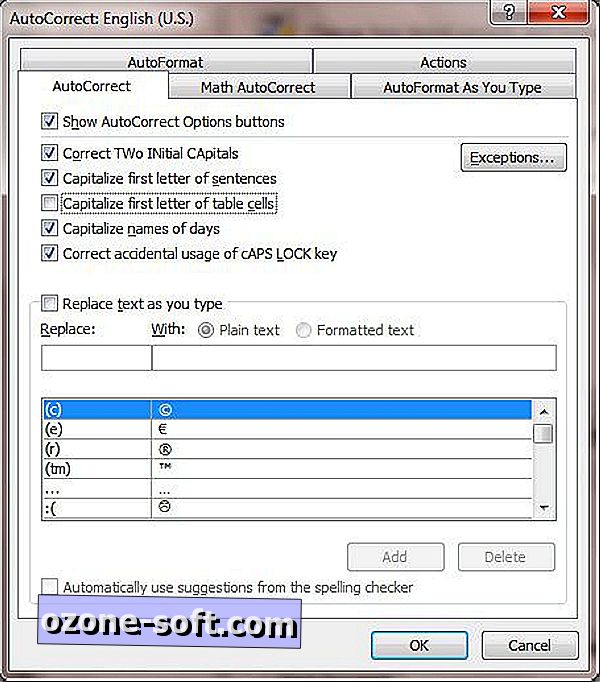
Demain: Un add-on gratuit facilite le nettoyage du formatage Word.







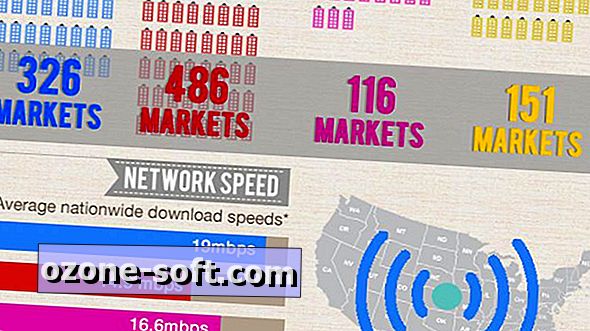

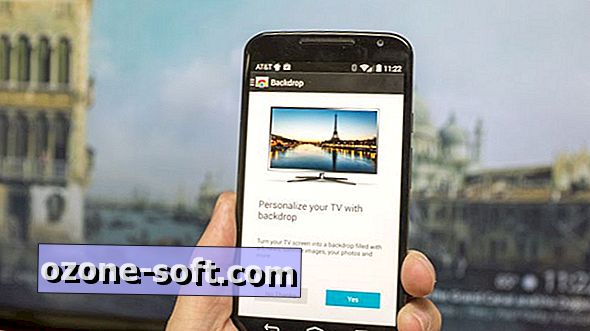



Laissez Vos Commentaires